Quy tắc tái đặt hàng¶
Quy tắc sắp xếp lại được sử dụng để duy trì mức tồn kho dự báo trên ngưỡng nhất định mà không vượt quá giới hạn trên đã chỉ định. Điều này được thực hiện bằng cách chỉ định số lượng tối thiểu mà tồn kho không được giảm xuống dưới và số lượng tối đa mà tồn kho không được vượt quá.
Có thể cấu hình quy tắc sắp xếp lại cho từng sản phẩm dựa trên tuyến đường được sử dụng để bổ sung sản phẩm đó. Nếu một sản phẩm sử dụng tuyến đường Mua, thì Yêu cầu báo giá (RFQ) sẽ được tạo khi quy tắc sắp xếp lại được kích hoạt. Nếu một sản phẩm sử dụng tuyến đường Sản xuất, thì Lệnh sản xuất (MO) sẽ được tạo thay thế. Trường hợp này xảy ra bất kể tuyến đường bổ sung nào được chọn.
Xem thêm
`Hướng dẫn Odoo: Quy tắc sắp xếp lại tự động<https://www.youtube.com/watch?v=XEJZrCjoXaU> `_
`Hướng dẫn Odoo: Quy tắc sắp xếp lại thủ công<https://www.youtube.com/watch?v=deIREJ1FFj4> `_
Cấu hình sản phẩm cho các quy tắc sắp xếp lại¶
Để sử dụng quy tắc sắp xếp lại cho một sản phẩm, trước tiên sản phẩm đó phải được cấu hình đúng. Bắt đầu bằng cách điều hướng đến , sau đó chọn một sản phẩm hiện có hoặc tạo một sản phẩm mới bằng cách nhấp vào New.
Trên biểu mẫu sản phẩm, trong tab Thông tin chung, hãy đảm bảo Loại sản phẩm được đặt thành Sản phẩm có thể lưu trữ. Điều này là cần thiết vì Odoo chỉ theo dõi số lượng hàng tồn kho cho các sản phẩm có thể lưu trữ và số này được sử dụng để kích hoạt các quy tắc sắp xếp lại.
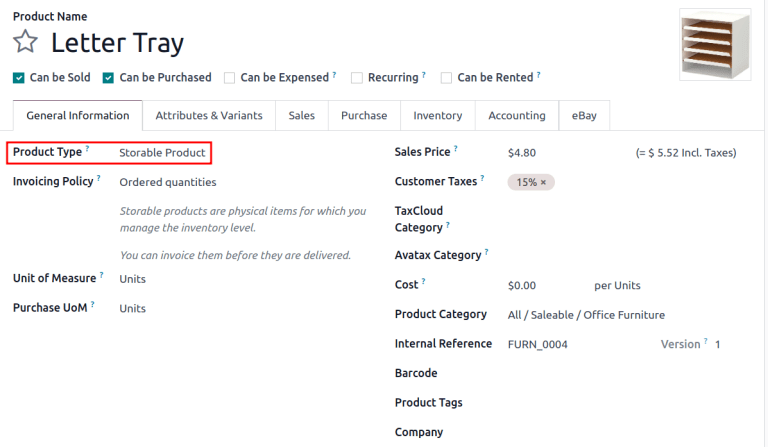
Tiếp theo, nhấp vào tab Inventory và chọn một hoặc nhiều tuyến đường từ phần Routes. Làm như vậy sẽ cho Odoo biết tuyến đường nào cần sử dụng để bổ sung sản phẩm.
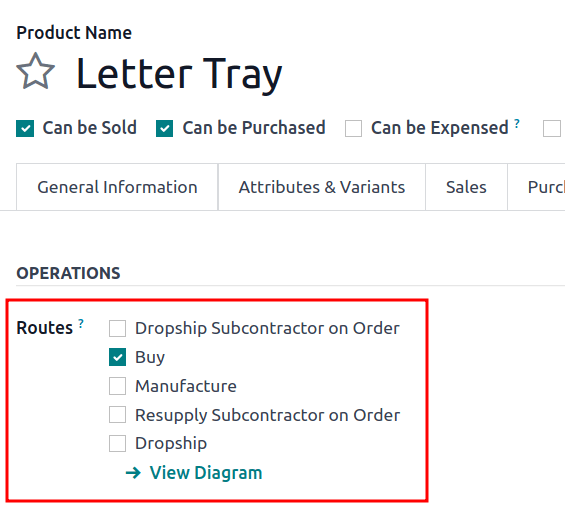
Nếu sản phẩm được sắp xếp lại bằng tuyến đường Mua, hãy xác nhận rằng hộp kiểm Có thể mua được bật bên dưới tên sản phẩm. Điều này làm cho tab Mua xuất hiện. Nhấp vào tab Mua và chỉ định ít nhất một nhà cung cấp và giá mà họ bán sản phẩm, để Odoo biết sản phẩm nên được mua từ công ty nào.
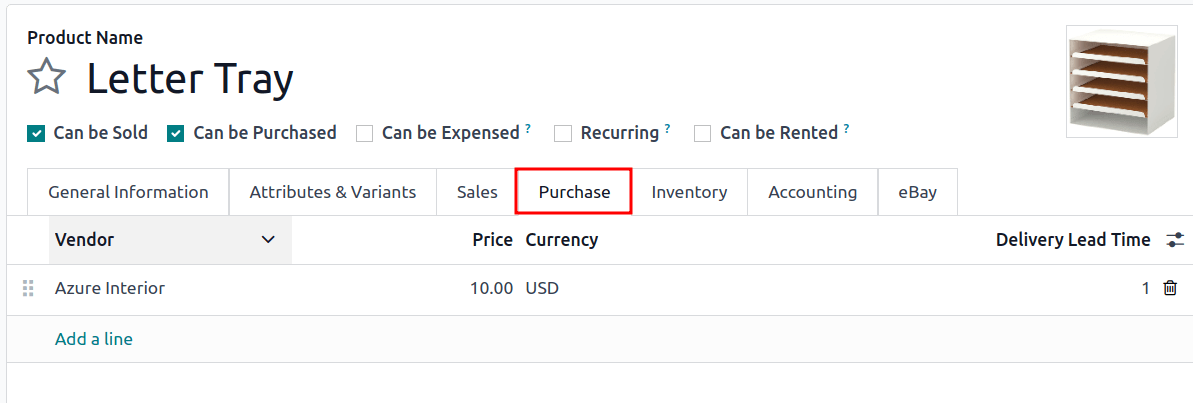
Nếu sản phẩm được bổ sung bằng tuyến đường Manufacture, sản phẩm đó cần có ít nhất một Bill of Materials (BoM) liên kết với nó. Điều này là cần thiết vì Odoo chỉ tạo lệnh sản xuất cho các sản phẩm có BoM.
Nếu chưa có BoM cho sản phẩm, hãy chọn nút thông minh Danh mục vật tư ở đầu biểu mẫu sản phẩm, sau đó nhấp vào Mới để cấu hình BoM mới.
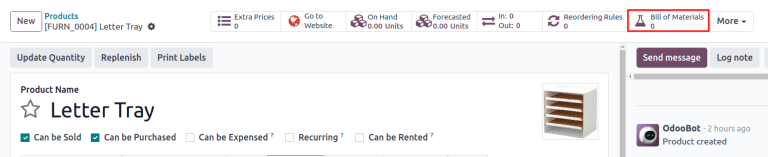
Tạo quy tắc sắp xếp lại mới¶
Để tạo quy tắc sắp xếp lại mới, hãy điều hướng đến , sau đó nhấp vào New và điền vào dòng mới như sau:
Sản phẩm: Sản phẩm được bổ sung theo quy tắc.
Vị trí: Vị trí lưu trữ sản phẩm.
Số lượng tối thiểu: Số lượng tối thiểu có thể dự báo mà không cần kích hoạt quy tắc. Khi lượng hàng dự báo giảm xuống dưới con số này, lệnh bổ sung cho sản phẩm sẽ được tạo.
Số lượng tối đa: Số lượng tối đa có thể bổ sung vào kho.
Nhiều số lượng: Chỉ định xem sản phẩm có nên được bổ sung theo từng đợt với số lượng nhất định hay không (ví dụ: một sản phẩm có thể được bổ sung theo từng đợt 20).
UoM: Đơn vị đo lường được sử dụng để sắp xếp lại sản phẩm. Giá trị này có thể chỉ là
Unitshoặc một đơn vị đo lường cụ thể cho trọng lượng, chiều dài, v.v.
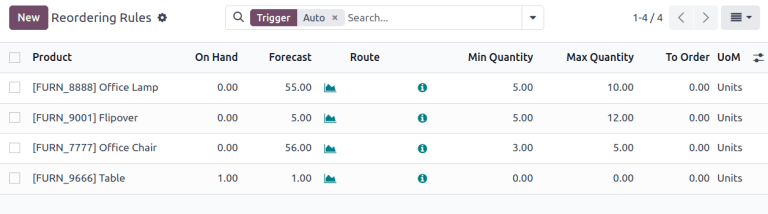
Mẹo
Quy tắc sắp xếp lại cũng có thể được tạo từ mỗi biểu mẫu sản phẩm. Để thực hiện, hãy điều hướng đến và chọn một sản phẩm. Sau đó, nhấp vào nút thông minh Quy tắc sắp xếp lại và nhấp vào Mới để điền vào dòng mới, như đã nêu chi tiết ở trên.
Để sử dụng nâng cao các quy tắc sắp xếp lại, hãy tìm hiểu về các trường quy tắc sắp xếp lại sau:
Quy tắc sắp xếp lại 0/0/1¶
Quy tắc sắp xếp lại 0/0/1 là quy tắc đặc biệt được sử dụng để bổ sung sản phẩm không có sẵn mỗi khi đơn đặt hàng bán hàng (SO) được xác nhận cho sản phẩm đó.
Quan trọng
Quy tắc sắp xếp lại 0/0/1 tương tự như tuyến đường Bổ sung khi đặt hàng (MTO) ở chỗ cả hai quy trình công việc đều được sử dụng để bổ sung sản phẩm sau khi xác nhận SO.
Sự khác biệt chính giữa hai phương pháp là tuyến đường Bổ sung khi Đặt hàng tự động giữ lại sản phẩm cho SO đã khiến sản phẩm được bổ sung. Điều này có nghĩa là sản phẩm không thể được sử dụng cho SO khác.
Quy tắc sắp xếp lại 0/0/1 không có giới hạn này. Sản phẩm được bổ sung bằng quy tắc này không dành riêng cho bất kỳ SO cụ thể nào và có thể được sử dụng khi cần.
Một điểm khác biệt quan trọng nữa là các lệnh bổ sung được tạo bởi tuyến đường Bổ sung theo đơn hàng được liên kết với SO gốc bằng một nút thông minh ở đầu đơn hàng. Khi sử dụng quy tắc sắp xếp lại 0/0/1, một lệnh bổ sung được tạo nhưng không được liên kết với SO gốc.
Xem :doc:`Bổ sung đơn hàng (MTO)<mto> ` tài liệu cung cấp cái nhìn tổng quan đầy đủ về tuyến đường MTO.
Để tạo quy tắc sắp xếp lại 0/0/1, hãy điều hướng đến và chọn một sản phẩm.
Ở đầu trang sản phẩm, nhấp vào nút thông minh Quy tắc sắp xếp lại để mở trang Quy tắc sắp xếp lại cho sản phẩm. Trên trang kết quả, nhấp vào Mới để bắt đầu cấu hình quy tắc sắp xếp lại mới.
Trong trường Vị trí của quy tắc sắp xếp lại mới, hãy chọn vị trí lưu trữ các sản phẩm đã bổ sung. Theo mặc định, vị trí này được đặt thành WH/Stock.
Trong trường Route, hãy chọn tuyến đường mà quy tắc sẽ sử dụng để bổ sung mặt hàng. Ví dụ, nếu sản phẩm cần được mua từ nhà cung cấp, hãy chọn tuyến đường Buy.
Trong trường Số lượng tối thiểu và trường Số lượng tối đa, hãy để giá trị được đặt thành 0,00. Trong trường Để đặt hàng, hãy nhập giá trị là 1,00.

Với quy tắc sắp xếp lại được cấu hình bằng các giá trị này, mỗi lần SO khiến số lượng dự báo của sản phẩm giảm xuống dưới Số lượng tối thiểu là 0,00, Tuyến đường đã chọn sẽ được sử dụng để bổ sung sản phẩm theo mức tăng một đơn vị, lên đến Số lượng tối đa là 0,00.
Example
Khung ảnh được cấu hình với quy tắc sắp xếp lại 0/0/1 sử dụng tuyến đường Mua. Không có đơn vị nào của khung ảnh được giữ trong tay tại bất kỳ thời điểm nào.
SO được xác nhận cho một đơn vị khung hình, khiến số lượng dự báo giảm xuống -1.00. Điều này kích hoạt quy tắc sắp xếp lại, tự động tạo PO cho một đơn vị khung hình.
Sau khi nhận được sản phẩm từ nhà cung cấp, số lượng dự kiến của khung ảnh sẽ trở về 0,00. Bây giờ có một khung ảnh trong tay, nhưng nó không được dành riêng cho SO đã kích hoạt giao dịch mua của nó. Nó có thể được sử dụng để hoàn thành SO đó hoặc được dành riêng cho một đơn hàng khác.
Bộ khởi động¶
Khi lượng hàng tồn kho giảm xuống dưới mức tối thiểu của quy tắc sắp xếp lại, hãy đặt kích hoạt của quy tắc sắp xếp lại thành tự động để tự động tạo lệnh mua hoặc lệnh sản xuất để bổ sung hàng tồn kho.
Ngoài ra, việc đặt kích hoạt quy tắc sắp xếp lại thành thủ công sẽ hiển thị sản phẩm và dự báo tồn kho trên bảng điều khiển bổ sung, nơi người quản lý mua sắm có thể xem xét mức tồn kho, thời gian giao hàng và ngày dự báo hàng đến.
Xem thêm
Mẹo
Có thể truy cập bảng điều khiển bổ sung bằng cách vào .
Để bật trường Trigger, hãy vào . Sau đó, nhấp vào biểu tượng (slider), nằm ở phía bên phải của tiêu đề cột và bật tùy chọn Trigger từ menu thả xuống tùy chọn bổ sung xuất hiện.

Trong cột Trigger, hãy chọn Auto hoặc Manual. Tham khảo các phần bên dưới để tìm hiểu về các loại quy tắc sắp xếp lại khác nhau.
Tự động¶
Quy tắc sắp xếp lại tự động, được cấu hình bằng cách đặt trường Trigger của quy tắc sắp xếp lại thành Auto, tạo lệnh mua hoặc lệnh sản xuất khi:
trình lập lịch chạy và số lượng Có sẵn thấp hơn mức tối thiểu
đơn đặt hàng được xác nhận và giảm số lượng Dự báo của sản phẩm xuống dưới mức tối thiểu
Mẹo
Theo mặc định, trình lập lịch được thiết lập chạy một lần mỗi ngày.
Để kích hoạt thủ công quy tắc sắp xếp lại trước khi trình lập lịch chạy, hãy đảm bảo developer mode<developer-mode> ` được bật và chọn :menuselection:`Ứng dụng kiểm kê --> Hoạt động --> Chạy Trình lập lịch. Sau đó, nhấp vào nút Chạy Trình lập lịch màu tím trên cửa sổ bật lên xuất hiện.
Lưu ý rằng thao tác này cũng kích hoạt bất kỳ hành động theo lịch trình nào khác.
Example
Sản phẩm Đèn văn phòng có quy tắc sắp xếp lại tự động được thiết lập để kích hoạt khi số lượng dự báo giảm xuống dưới Số lượng tối thiểu là 5.00. Vì Dự báo hiện tại là 55.00, nên quy tắc sắp xếp lại không được kích hoạt.

Nếu chọn tuyến đường Mua, thì RFQ sẽ được tạo. Để xem và quản lý RFQ, hãy điều hướng đến .
Nếu tuyến đường Manufacture được chọn, thì MO sẽ được tạo. Để xem và quản lý MO, hãy điều hướng đến .
Khi không chọn tuyến đường nào, Odoo sẽ chọn Tuyến đường được chỉ định trong tab Hàng tồn kho của biểu mẫu sản phẩm.
Thủ công¶
Quy tắc sắp xếp lại thủ công, được cấu hình bằng cách đặt trường Trigger của quy tắc sắp xếp lại thành Manual, liệt kê một sản phẩm trên bảng điều khiển bổ sung khi số lượng dự báo giảm xuống dưới mức tối thiểu đã chỉ định. Các sản phẩm trên bảng điều khiển này được gọi là nhu cầu, vì chúng cần thiết để hoàn thành các đơn đặt hàng sắp tới, nhưng số lượng dự báo không đủ.
Bảng điều khiển bổ sung, có thể truy cập bằng cách điều hướng đến , xem xét thời hạn đặt hàng, mức tồn kho dự báo và thời gian giao hàng của nhà cung cấp. Bảng điều khiển này chỉ hiển thị nhu cầu khi đến lúc phải đặt hàng lại các mặt hàng.
Ghi chú
Nếu thời gian một ngày để đặt hàng sản phẩm quá ngắn, hãy bỏ qua phần :ref:`ngày có thể nhìn thấy<inventory/product_management/visibility-days> ` phần để nhu cầu xuất hiện trên bảng điều khiển bổ sung trước một số ngày nhất định.
Khi một sản phẩm xuất hiện trên bảng điều khiển bổ sung, nhấp vào nút Đặt hàng một lần sẽ tạo lệnh mua hoặc lệnh sản xuất với số lượng được chỉ định Để đặt hàng.

Ngày khả năng hiển thị¶
Quan trọng
Đảm bảo :doc:`thời gian giao hàng<lead_times> ` phải được hiểu rõ trước khi tiếp tục phần này.
Khi quy tắc sắp xếp lại thủ công<inventory/product_management/manual-rr> ` được gán cho một sản phẩm, *ngày hiển thị* làm cho sản phẩm xuất hiện trên bảng điều khiển bổ sung (:menuselection:`Ứng dụng hàng tồn kho --> Hoạt động --> Bổ sung) trước một số ngày nhất định.
Example
Một sản phẩm có quy tắc sắp xếp lại thủ công được thiết lập để kích hoạt khi mức tồn kho giảm xuống dưới bốn đơn vị. Số lượng hàng hiện có là mười đơn vị.
Ngày hiện tại là ngày 20 tháng 2 và ngày giao hàng trên đơn đặt hàng bán hàng (trong tab Thông tin khác) là ngày 3 tháng 3 — mười hai ngày kể từ ngày hiện tại.
Thời gian dẫn của nhà cung cấp :ref:`<inventory/shipping_receiving/purchase-lt> ` là bốn ngày, và thời gian chờ bảo mật mua hàng :ref:`<inventory/shipping_receiving/purchase-security-lt> ` là một ngày.
Khi trường Ngày hiển thị của quy tắc sắp xếp lại được đặt thành 0, sản phẩm sẽ xuất hiện trên bảng điều khiển bổ sung năm ngày trước ngày giao hàng, trong trường hợp này là ngày 27 tháng 2.
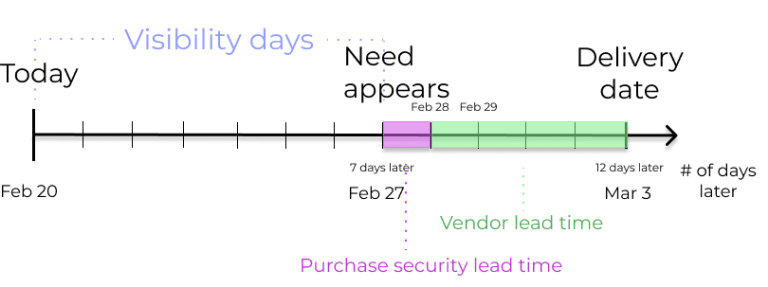
Để xem sản phẩm trên bảng điều khiển bổ sung cho ngày hiện tại, ngày 20 tháng 2, hãy đặt Ngày hiển thị thành 7.00.
Để xác định số ngày hiển thị cần thiết để thấy một sản phẩm trên bảng thông tin bổ sung, hãy trừ ngày hôm nay cho ngày nhu cầu xuất hiện trên bảng thông tin bổ sung.
Example
Tham khảo ví dụ trên, ngày hôm nay là ngày 20 tháng 2 và nhu cầu về sản phẩm xuất hiện vào ngày 27 tháng 2.
(27 tháng 2 - 20 tháng 2 = 7 ngày)
Trong trường hợp này, việc đặt sai Số ngày hiển thị ít hơn bảy ngày sẽ dẫn đến nhu cầu không xuất hiện trên bảng thông tin bổ sung.
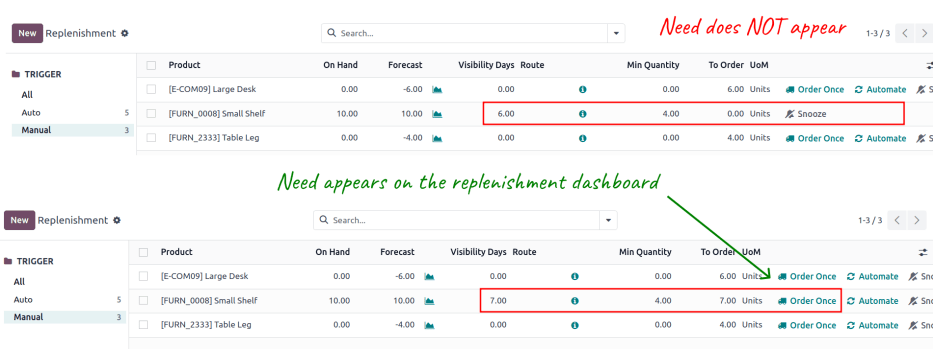
Quy trình¶
Odoo cho phép chọn nhiều tuyến đường trong tab Inventory trên mỗi biểu mẫu sản phẩm. Ví dụ, có thể chọn cả Buy và Manufacture, do đó kích hoạt chức năng của cả hai tuyến đường.
Odoo cũng cho phép người dùng thiết lập tuyến đường ưu tiên cho quy tắc sắp xếp lại sản phẩm. Đây là tuyến đường mà quy tắc mặc định, nếu chọn nhiều tuyến đường. Để chọn tuyến đường ưu tiên, hãy bắt đầu bằng cách điều hướng đến .
Theo mặc định, cột Route bị ẩn trên trang Quy tắc sắp xếp lại.
Hiển thị cột Route bằng cách chọn biểu tượng (thanh trượt) ở phía bên phải tiêu đề cột và chọn tùy chọn Route từ menu thả xuống xuất hiện.
Nhấp vào bên trong cột trên hàng của quy tắc sắp xếp lại và menu thả xuống sẽ hiển thị tất cả các tuyến đường khả dụng cho quy tắc đó. Chọn một tuyến đường để đặt làm tuyến đường ưu tiên.
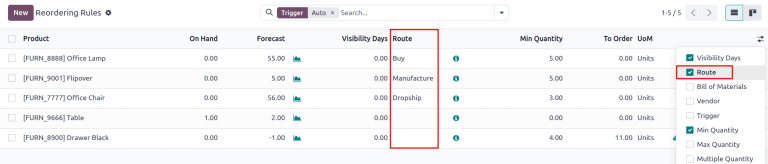
Quan trọng
Nếu nhiều tuyến đường được bật cho một sản phẩm nhưng không có tuyến đường ưu tiên nào được thiết lập cho quy tắc sắp xếp lại sản phẩm, sản phẩm sẽ được sắp xếp lại bằng tuyến đường đã chọn được liệt kê đầu tiên trên tab Inventory của biểu mẫu sản phẩm.